
Spremanje videozapisa s filtrima ili grafikom koristeći aplikaciju Clips
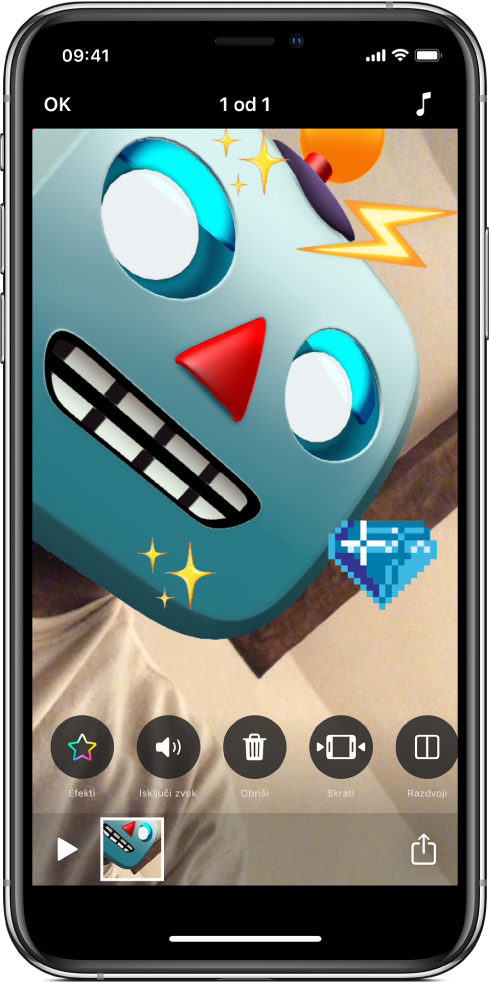
Možete dodati Memojije, filtre, tekstualne oznake, naljepnice ili emojije u video isječak ili fotografiju i zatim ga podijeliti.
U aplikaciji Clips
 dodirnite
dodirnite  u gornjem lijevom dijelu.
u gornjem lijevom dijelu.Ako ne vidite
 , dodirnite OK ili dodirnite
, dodirnite OK ili dodirnite  .
.Dodirnite Izradi novo
 .
.Dodirnite
 , odaberite Memoji, filtar ili bilo koju tekstualnu oznaku, naljepnicu ili emoji koji želite, zatim dodirnite
, odaberite Memoji, filtar ili bilo koju tekstualnu oznaku, naljepnicu ili emoji koji želite, zatim dodirnite  .
.Pogledajte Dodavanje Memojija, Dodavanje filtarai Dodavanje tekstualnih oznaka, naljepnica i emojija.
Snimite isječak ili fotografiju.
Pogledajte Izrada videozapisa.
Dodirnite
 , zatim dodirnite Spremi videozapis ili Spremi fotografiju (ili dodirnite drugu opciju dijeljenja kako biste dijelili isječak).
, zatim dodirnite Spremi videozapis ili Spremi fotografiju (ili dodirnite drugu opciju dijeljenja kako biste dijelili isječak).